AIX的系统备份和恢复
AIX系统备份方式总结
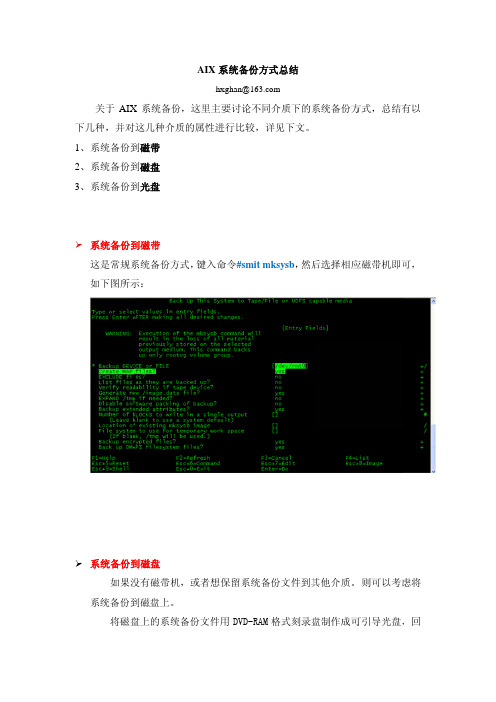
hxghan@
关于 AIX 系统备份,这里主要讨论不同介质下的系统备份方式,总结有以 下几种,并对这几种介质的属性进行比较,详见下文。 1、系统备份到磁带 2、系统备份到磁盘 3、 系统备份到光盘
系统备份到磁带 这是常规系统备份方式,键入命令#smit mksysb,然后选择相应磁带机即可, 如下图所示:
系统备份到磁盘 如果没有磁带机,或者想保留系统备份文件到其他介质。则可以考虑将
系统备份到磁盘上。 将磁盘上的系统备份文件用 DVD-RAM 格式刻录盘制作成可引导光盘,回
பைடு நூலகம்
头便可以光盘备份恢复系统了。 系统备份到磁盘,具体操作方式有如下两种方式: a) 可以直接键入命令#mksysb -i /dirname/filename 将系统备份到指 定的磁盘目录上。注意用来存放文件的目录文件系统和/tmp 空间 要足够大。 b) 键入命令#smit mksysb 并指定备份目录(backupdir/sys_bk_data_1), 如下图所示:
DDS5:Up to 3.0 MBps native back-up rate, and up
to 6.0 MBps in compressed mode SCSI:< 320MB/s SATA: 150MB/s SATAⅡ: 300MB/s SAS: 3.0Gbit/s
DVD 光盘
DVD-RAM 4.3GB / 8.7GB DVD-RW 4.3GB
36GB / 73GB / 146GB / 300GB
速率
LTO4:120 MBps native back-up rate and up to 240
MBps in compressed mode
Aix备份及恢复

Aix备份流程图BOS Boot Image:bosboot命令创建,包含启动系统需要的系统的内核和设备驱动mkinsttape image:包含./tapeblksz, ./bosinst.data, and ./image.data三个文件./tapeblksz包含mksysb创建的磁带机的block size./bosinst.data 恢复时,用户交互信息存储在这里(相当于安装程序)./image.data包含rootvg里面的fs和lv的sizes, names, maps, mount points等信息。
备份时,可以用mksysb -i来产生一个新的image.datadummy .toc:The dummy Table Of Contents (TOC) is used to have the mksysb tape contain the same number of images as a BOS install tape.rootvg data :包含所有rootvg上会被mksysb备份的数据image.data的组成:image.data由几个部分组成1。
SHRINK:如果这部分为YES,恢复时会收缩所有文件系统。
2。
BOSINST_FILE:BOS INSTALL结束后,要执行的文件或命令的全路径3。
EXACT_FIT:YES:表示根据mksysb -m 产生的pp map来确的lv在不同pv上的分布mksysb -e 会根据/etc/exclude.rootvg的设置,排除一些文件,目录,文件系统等备份过程中需要8-12MB。
mksysb -X会自动扩展/tmpUse the -p flag (disable software packing of backup) only if you know that your tape drive does not do compression.使用smitty mksysb进行备份,会留下日志。
[原创]用Sysback备份和恢复AIX系统完整手册
![[原创]用Sysback备份和恢复AIX系统完整手册](https://img.taocdn.com/s3/m/e0f0c568a98271fe910ef9fe.png)
用Sysback备份和恢复AIX系统1、环境介绍1.1、硬件环境介绍1.1.1、服务器端硬件——IBM P5 570、16路处理器、64G内存——8块内部硬盘:两块分给rootvg,其余为TSM备份/归档存储池卷1.1.2、客户端硬件——IBM P5 550、4路处理器、16G内存——8块内部硬盘:两块分给rootvg,其余备用1.2、软件环境介绍1.2.1、服务器端软件A、TSM Server 5.5——gsksa.rte——tivoli.tsm.devices.acsls——tivoli.tsm.devices.aix5.rte——tivoli.tsm.license.aix5.rte64——tivoli.tsm.license.cert——tivoli.tsm.loc.server.ela——tivoli.tsm.msg.en_US.devices——tivoli.tsm.msg.en_US.server——tivoli.tsm.server.aix5.rte64————tivoli.tsm.server.webconB、Sysback 6.1——tivoli.tsm.client.api.aix43.32bit ——tivoli.tivguid——tivoli.tsm.client.sysback.license.cert ——tivoli.tsm.client.sysback.license.rte ——tivoli.tsm.client.sysback.rteC、TSM Client5.5——gsksa.rte——gskta.rte——tivoli.tsm.client.api.32bit ——tivoli.tsm.client.api.64bit ——tivoli.tsm.client.ba——tivoli.tsm.client.jbb——tivoli.tsm.filepath_aixD、NIM Master 6.1——bos.sysmgt.nim.master1.2.2、客户端软件A、Sysback 6.1——tivoli.tsm.client.api.aix43.32bit ——tivoli.tivguid——tivoli.tsm.client.sysback.license.cert——tivoli.tsm.client.sysback.license.rte——tivoli.tsm.client.sysback.rteB、TSM B/A Client 5.5——gsksa.rte——gskta.rte——tivoli.tsm.client.api.32bit——tivoli.tsm.client.api.64bit——tivoli.tsm.client.ba——tivoli.tsm.client.jbb——tivoli.tsm.filepath_aixC、NIM Client——bos.sysmgt.nim.client注意:所有软件集的选择请严格按照上面的名称,如有不同,可能造成安装失败甚至配置不成功等很多问题。
AIX操作系统备份和在异机上恢复

AIX操作系统备份和在异机上恢复----安徽网通综合结算系统何任重一:操作背景在安徽网通综合结算系统中有使用两台IBM P630做HACMP,由于使用HACMP,两台服务器在结算程序的安装和其它相关软件的安装上要相同,如果不相同那在切换时要太多的人工干预做恢复,所以在其中一台服务器voss1中把所有的程序包括数据库都安装好,测试整个结算系统运行正常后,在另一台服务器voss2中使用voss1的操作系统备份磁带以恢复的方式安装或克隆,这样就可以保证两台服务器在结算系统方面是相同的了。
本文以在这项目中的上述操作为例,介绍AIX使用操作系统备份磁带做恢复或在异机上面做克隆的方法。
二:知识点介绍1:做克隆的两台服务器的型号最好相同,硬件和CPU的64位或32位要相同,内置的磁盘数量要相同,voss2上内置磁盘的容量不能少于voss1上操作系统已经使用的容量。
至于其它硬件的配置,关系不大。
2:克隆前把voss2上面的网线和连存储的连接都断开,以免万一对正在使用的网络和存储造成冲突。
3:克隆后,IP,计算名和AIO都是没有设置的,要手工修改。
其它的操作系统设置也要检查,不要以为克隆就是100%的一摸一样。
4:克隆开始时是会按找磁带中关于rootvg的内容也就是voss1中rootvg的配置重建voss2上的rootvg,是不会保留原来voss2上任何文件的。
三:注意事项1:。
克隆前备份voss2上面要备份的文件。
2:在选择选项和开始做恢复前有时要等很长时间,要耐心等待。
3:在修改文件前必须备份,以备回退或备查。
四:操作步骤1:环境介绍操作系统:AIX 5.3数据库:Oracle 9i中间件:JBOSS3:备份voss1操作系统运行smit>>System Storage Management (Physical & Logical Storage)>> System Backup Manager>>Back Up the System>>Back Up This System to Tape/File,或运行smit mksysb:按F4:选择对应的磁带机:确定后按回车,开始做voss1的操作系统备份。
aix操作系统的备份与恢复-演示文档

Special File Rewind on Close Retension on Open Density Setting
/dev/rmt* Yes
No
#1
/dev/rmt*.1 No
No
#1
/dev/rmt*.2 Yes
Yes
#1
/dev/rmt*.3 No
Yes
#1
/dev/rmt*.4 Yes
裸设备的备份 镜像的备份 关于已经删除文件的警告 关于启动映像大于12MB的警告
恢复到同一台计算机 恢复到不同的计算机
卷组备份与恢复 文件系统备份与恢复 其它备份工具
tar cpio pax
卷组的类型 备份的目的 用户界面
rootvg 用户卷组
用来恢复同一台计算机操作系统的备份 用来将操作系统克隆到其它计算机的备份 用户卷组的备份
SMIT WebSM 命令行
备份rootvg mksysb磁带的格式 常见问题
使用mksysb命令 备份rootvg中所有的文件 备份rootvg的结构 生成可以启动的磁带 包含操作系统安装程序
No
#2
/dev/rmt*.5 No
No
#2
/dev/rmt*.6 Yes
Yes
#2
/dev/rmt*.7 No
Yes
#2
TAPE ERR1—介质错误 TAPE ERR2—驱动器错误 TAPE ERR3—可恢复的错误 TAPE ERR4—控制器或总线错误 TAPE ERR5—未知错误 TAPE ERR6—30小时未清洗
认识AIX上的磁带设备 选择适合的备份工具 备份操作系统数据 使用备份恢复操作系统 备份用户数据 恢复用户数据
AIX的备份和恢复

AIX的备份和恢复1.mksysb命令1.1概述mksysb命令针对rootvg上已经mount的file system建立一个bootable image,该文件是backup-file格式,用户定义的paging space、未mount的file system、raw device不包含在备份集中。
1.2备份文件的格式BOS boot image + mkinsttape image + dummy.toc + rootvg data...~~~~~~~~~~~~~~~~~~~~~~~~~~~~~~~~~~~~~~~~~~~~~~~~ ~~~~~~~~~~~~~~BOS boot image :包含从mksysb 磁带引导所需的系统内核和设备驱动的副本。
由bosboot 命令创建。
mkinsttape image :有三个重要的文件./tapeblksz 文件包含mksysb 命令运行时设定磁带驱动器的块大小。
./bosinst.data 文件包含自定义的BOS 安装过程和指示BOS 安装程序如何运行。
执行mksysb 命令前可自定义该文件,或映像备份完成后使用程序自定义该文件。
./image.data 文件包含描述BOS 安装过程中安装的映像的信息。
这些信息包括逻辑卷的大小、名称、映射以及在rootvg 的安装点。
可在使用mksysb 命令之前自定义该文件,或在备份期间运行mksysb -i 命令在磁带上生成一个新的 ./image.data 文件。
mkszfile 命令生成 ./image.data 文件。
./image.data 文件以stanza 格式安排。
table of contents:使mksysb 磁带包含和BOS安装磁带同样数目的映像。
rootvg data :包含mksysb 命令备份的rootvg 卷组上的所有数据。
mksysb 命令使用backup 命令保存rootvg 上安装JFS 数据内容,除了raw 数据。
aix系统备份与恢复步骤

Make Bootable backup: 通常来说,备份时应当制作可引导系统的磁 带。系统将使用/tmp下的空间临时存放所创 建的引导部分映象
NUMBER of BLOCKS to write in: 此项定义一次输出操作中所写的块数(即字节 数除以512字节)。如果不填此项,则系统使 用物理设备定义的缺省值。用户所定义的值 必须是缺省值的倍数,值越大,每次传送的 数据就越多
# smit restfile
10. 2. 4 文件系统的备份和恢复
备份命令的语法
backup [-u] [-level] [-f device] [filesystem]
1、 支持增量备份
-0
完整备份
-1 ,-2,-3,… 增量备份
-u
更新/etc/dumpdates 文件
2、支持对逻辑卷文件系统的备份,例如:
第十章备份与恢复101概念与术语1011备份1012恢复1013备份的类型1014备份的策略1015备份设备1016系统存储管理结构102备份和恢复1021rootvg的备份和恢复1022非rootvg卷组的备份和恢复1023文件和目录的备份和恢复1024文件系统的备份和恢复1025其它备份和恢复命令1026测试题第十章备份与恢复2第十章备份与恢复3了解系统备份和恢复工作的重要性理解并掌握备份和恢复策略的相关问题掌握用smit菜单完成备份和恢复操作掌握用命令行完成备份和恢复操作掌握用于备份和恢复数据的其他有用命令本章要点10
10. 1. 3 备份的类型
备份的三种类型
系统备份 操作系统的映象备份(rootvg卷组) 完整备份 备份所有用户数据及配置文件 增量备份 记录上次完整备份以来的变化
10. 1. 4 备份的策略
aix备份与恢复

dd命令读取InFile参数或标准输入,执行指定的转换,然后将转换后的数据复制到OutFile参数或标准输出。可以指定输入和输出块的大小以利用原始物理I/O。
pax命令应该是用于系统转储和2 GB以上的映像的首选存档方法。
mksysb命令在文件中或在可启动的磁带上创建根卷组的可安装映像。
-s SeekBackup
指定backup在一个多备份磁带存档上查找并恢复。-s标志仅适用于将存档写到磁带设备的情况。要正确使用-s标志,必须指定一个no-rewind-on-close和no-retension-on-open磁带设备,例如/dev/rmt0.1或/dev/rmt0.5。
-t
显示有关备份存档的信息。如果存档为文件系统格式,则将该存档中找到的文件列表写到标准输出。
-q
指示可移动介质已准备就绪。当您指定–q标志时,backup命令将继续执行而不提示您准备备份介质。按Enter键继续。
Байду номын сангаас-u
使用上次增量备份的时间、日期和级别来更新/etc/dumpdates。
-v
致使backup命令显示有关该备份的附加信息。
restore
-d
指示在File参数为目录的情况下,应该恢复该目录中的所有文件。仅当存档为文件名格式时,才可以使用此标志。
-s
指定所创建的逻辑卷在容纳文件系统的情况下具有尽可能小的大小。
tctl
-b
指定用于从磁带设备读取或写到磁带设备的块大小(以字节为单位)。
-f
指定要使用的磁带设备。
mksysb命令
mksysb命令创建rootvg卷组上所有已挂载的文件系统的可启动映像。可以使用此备份命令将系统重新安装为其原始状态。
aix 系统备份

INTER_POLICY= minimum
INTRA_POLICY= center
MOUNT_POINT= /usr
exclude files:如果选择yes,将使得文件/etc/exclude.rootvg文件中列出的文件和目录不被备份;
make bootable backup:是否生成可启动备份,一般取默认值-yes;
expand /tmp if needed:是否在需要时自动扩展/tmp文件系统,强烈建议选yes;
MIRROR_WRITE_CONSISTENCY= on
LV_SEPARATE_PV= yes
PERMISSION= read/write
LV_STATE= opened/syncd
WRITE_VERIFY= off
PP_SIZE= 4
SCHED_POLICY= parallel
--> PP = 140
BB_POLICY= relocatable
RELOCATABLE= yes
UPPER_BOUND= 32
VOLUME_GROUP= rootvg
LV_SOURCE_DISK_LIST= hdisk0
LV_IDENTIFIER= 00000001113f3c62.5
--> COPIES = 1
LPs = 70
STALE_PPs= 0
INTER_POLICY= minimum
INTRA_POLICY= center
MOUNT_POINT= /usr
MIRROR_WRITE_CONSISTENCY= on
恢复系统
AIX 三种备份方式

网络备份网络Sysback是基于TSM API 来备份AIX 操作系统的,在备份之前要对TSM Server 和TSM Client 之间进行配置。
网络备份需要额外增加TSM软件,同时配置也较复杂,因此本次搬迁不推荐使用此方法进行备份。
磁带备份AIX mksysb命令将操作系统在线备份到磁带中(即root 卷组)。
如果系统破坏,可以使用磁带来重新安装系统到它的原始状态。
备份步骤:1.将磁带放入外置或内置的磁带机中。
2.mksysb -i /dev/rmt0恢复步骤:1.将磁带放入磁带机中。
2.开机进入SMS菜单中设置从磁带启动。
3.磁带启动后选择从磁带安装操作系统。
光盘备份使用AIX 提供的mkcd可在线备份操作系统(rootvg)成image映像文件,再将image映像文件刻录成DVD光盘用于恢复操作系统。
备份步骤:1.挂接3个存放备份映像的文件系统。
/mkcd/cd_images ; /mkcd/cd_fs和/mkcd/cd_images2.运行命令mkcd–R -S3.将备份后的image映像文件用bin模式传到windowns PC上。
4.使用刻录软件将image映像文件恢复到DVD盘上。
恢复步骤:1.将光盘放入光驱中。
2.开机进入SMS菜单中设置从光驱启动。
3.启动后选择从光驱安装操作系统。
/usr/sbin/mkcd -M '/test/image' -C '/test/cd/str' -I '/test/cd' –V 'rootvg' '-R' '-S'I l1 ISO9660 (CD format)/usr/sbin/mkcd -L -M '/test/image' -C '/test/str' -I '/test/dvd' -V'rootvg' '-R' '-S'不要用2 UDF (Universal Disk Format)/usr/sbin/mkcd -U -M '/test/image' -V 'rootvg'排除文件–emkcd -M /mkcd/image -C /mkcd/cd/str -I /mkcd/cd -V rootvg -R -S -e &mkcd-L -M /mkcd/image -C /mkcd/cd/str -I /mkcd/cd -V rootvg -R -S -e &tail -f /var/adm/ras/mkcd.logmkcd 命令用途从mksysb或savevg备份映像创建一个(或多个)多卷的 CD。
AIX操作归档
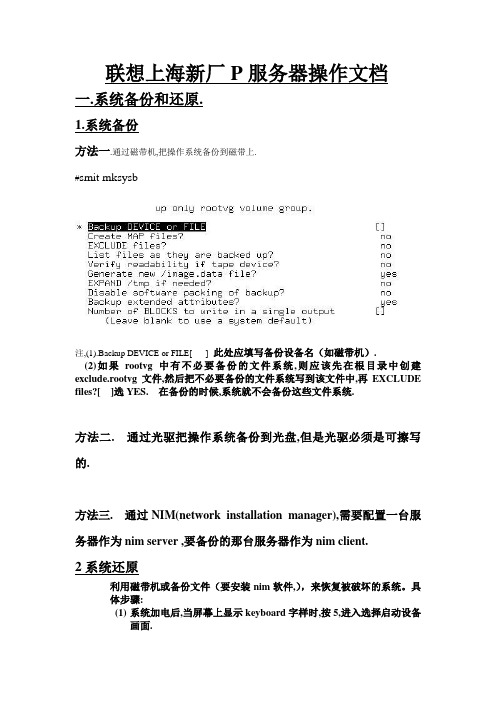
联想上海新厂P服务器操作文档一.系统备份和还原.1.系统备份方法一.通过磁带机,把操作系统备份到磁带上.#smit mksysb注,(1).Backup DEVICE or FILE[ ]此处应填写备份设备名(如磁带机).(2)如果rootvg中有不必要备份的文件系统,则应该先在根目录中创建exclude.rootvg文件,然后把不必要备份的文件系统写到该文件中,再EXCLUDE files?[ ]选YES. 在备份的时候,系统就不会备份这些文件系统.方法二. 通过光驱把操作系统备份到光盘,但是光驱必须是可擦写的.方法三. 通过NIM(network installation manager),需要配置一台服务器作为nim server ,要备份的那台服务器作为nim client.2系统还原利用磁带机或备份文件(要安装nim软件,),来恢复被破坏的系统。
具体步骤:(1)系统加电后,当屏幕上显示keyboard字样时,按5,进入选择启动设备画面.(2)此时选择从磁带机启动,回车即可.二. 用户数据备份和还原1. 用户数据备份在AIX系统中,通过命令savevg对用户卷组进行备份.操作如下: #smit savevg→对用户卷组进行备份注.(1).Backup DEVICE or FILE[ ]此处应填写备份设备名(如磁带机)或路径及备份文件名。
(2) VOLUME GROUP to back up[ ]此处应填写需要备份的卷组名。
(3)Back up Volume Group information files only?若选YES,则表示只备份该卷组中逻辑卷的结构.2.用户数据还原.在AIX系统中,通过命令restvg对用户卷组进行备份.操作如下:#smit restvg →对用户卷组进行恢复注.Restore DEVICE or FILE[ ]此处应填写备份设备或备份文件名。
三. 对rootvg进行镜像.在AIX系统中,镜像rootvg步骤如下:描述:rootvg里现在只有hdisk0(操作系统的安装盘).1.chdev –l hdisk1 –a pv=yes(给hdisk1分配一个PVID)2#extendvg rootvg hdisk1(把硬盘hdisk1加入rootvg中)3.#chvg –Qn rootvg(关闭rootvg的QUORUM开关)4.#mirrorvg –c 2 rootvg(给rootvg镜像)5.#bosboot –ad hdisk1 (把启动扇区写入hdisk1)6.#bootlist –m normal hdisk0 hdisk1 cd0 (设置系统启动列表)7.#shutdown –Fr (重启系统使修改生效)四. 在AIX系统中对rootvg进行克隆.具体操作步骤如下:(1)#unmirrorvg rootvg-→去掉rootvg的镜像。
AIX系统备份(rootvg备份)
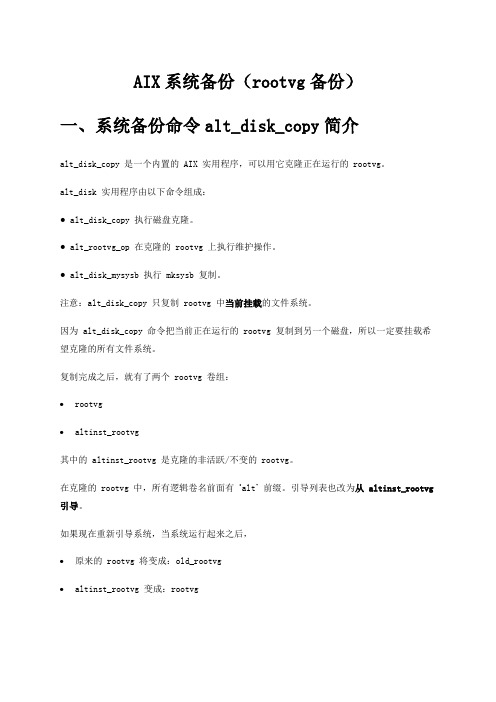
AIX系统备份(rootvg备份)一、系统备份命令alt_disk_copy简介alt_disk_copy 是一个内置的 AIX 实用程序,可以用它克隆正在运行的 rootvg。
alt_disk 实用程序由以下命令组成:● alt_disk_copy 执行磁盘克隆。
● alt_rootvg_op 在克隆的 rootvg 上执行维护操作。
● alt_disk_mysysb 执行 mksysb 复制。
注意:alt_disk_copy 只复制 rootvg 中当前挂载的文件系统。
因为 alt_disk_copy 命令把当前正在运行的 rootvg 复制到另一个磁盘,所以一定要挂载希望克隆的所有文件系统。
复制完成之后,就有了两个 rootvg 卷组:•rootvg•altinst_rootvg其中的 altinst_rootvg 是克隆的非活跃/不变的 rootvg。
在克隆的 rootvg 中,所有逻辑卷名前面有‘alt’前缀。
引导列表也改为从 altinst_rootvg 引导。
如果现在重新引导系统,当系统运行起来之后,•原来的 rootvg 将变成:old_rootvg•altinst_rootvg 变成:rootvg二、克隆前检查•确认rootvg所在磁盘状态为 active•确认镜像状态,对于每个数据输出行,检查 PPs 列的输出是否是 LPs 列的两倍。
•执行 bosboot 命令检查•检查确认克隆目标盘hdisk2状态三、开始克隆1、制作image文件2、修改image文件3、开始克隆4、克隆盘唤醒及睡眠附录:故障修复常用命令。
备份和恢复 AIX 系统,备份的时间、原因和方法

備份和恢復AIX 系統,第 1 部分: 備份的時間、原因和方法本文將分析備份AIX 系統的一些原因、方法和工具。
在業務和資料瞬息萬變的今天,您的系統所面臨的系統損壞和資料丟失的風險越來越大。
要保護您公司的資料,您不僅需要制定可靠的備份策略、創建多個備份並在非現場存儲資料,還需要具有已經過全面測試並證明有效的系統資料恢復計畫。
制定可靠的備份策略可減少公司的停機時間。
開始之前本教程面向希望瞭解對AIX 系統進行備份的時間、原因和方式的系統管理員。
本教程所涉及的主題包括:∙進行系統備份的重要性∙通過命令列和系統管理介面工具(SMIT) 執行備份的可用方法∙系統資料和使用者資料之間的區別關於本教程當業務迅速擴張時,需要處理的資料量將大幅攀升,進而會增大業務所面臨的資料丟失的風險。
創建備份和恢復策略是一個極其費時的過程,但如果處理得當,它可以防止業務中出現資料丟失和不必要的停機時間,從而避免發生經濟損失。
本系列教程分為兩個部分,第 1 部分詳細介紹了系統備份的重要性,以及如何為公司制定適當的備份策略。
在本教程中,您將學習如何在AIX 系統上使用命令列、系統管理介面工具(SMIT) 和網路安裝管理員(NIM) 執行備份。
先決條件為使用本教程,您需要具有下列工具:∙您需要對UNIX 和AIX 作業系統有基本的瞭解。
∙AIX 5.3.0.0——您需要訪問運行AIX 5.3 的基於UNIX 的電腦。
∙SMIT (smitty)——確保所有備份工具都可用。
備份在本部分中,我們將分析備份和恢復AIX 系統的術語和最佳實踐。
我將討論系統資料和使用者資料之間的區別,並介紹可用於對AIX 系統執行備份和恢復的命令和介面。
備份的原因及時間您希望確保能夠從最糟的情況中恢復;因為即使是品質最好的硬碟也會出現故障。
為說明定期備份的重要性,下面列出了三個原因:1.在系統損壞後恢復系統2.保留用戶的工作3.將映射推送到新電腦上作為系統管理員,您還需要確定應在何時對AIX 系統執行備份。
AIX--使用MKCD进行系统备份与恢复的测试

一MKCD简单介绍在生产系统中我们往往需要对OS进行升级,而升级操作往往会有一定风险,比如系统升级后对应用产生影响,或者遭遇BUG等;因此升级之前必须对系统进行一次备份,把风险减少到最低;幸运的是,UNIX主机系统都具备在线系统备份并从磁带引导的功能,使得管理员可以从磁带备份把OS恢复过来,但是有些客户为了节约成本,在购买主机时并没有配备磁带机;如果是AIX主机系统,那么可以利用MKCD把系统作备份,然后刻录到CD(或者DVD),如果AIX光驱不具备刻录功能,可以把生成的IMAGE传到PC,利用刻录机把IMAGE 拷录到光盘,使用光盘启动以恢复到以前状态。
mkcd 命令从系统rootvg 或以前创建的mksysb 映像创建一个系统备份映像(mksysb)到可写的CD(CD-R)或可写的DVD(DVD-R,DVD-RAM)上。
mkcd 会自动创建必要的文件系统,然后当命令完成执行时将它们删除,因此要确认磁盘有足够的空间。
MKCD的基本使用比较简单,比如要生成一个可引导的系统备份到名为/dev/cd0 的CD-R 设备时使用mkcd -d /dev/cd1即可,如果是DVD,加参数-L(注意:如果进行DVD 的备份,文件系统需要大文件支持。
这也需要设置文件ulimit 大小到unlimited。
)如果把IMAGE保存在指定的文件系统中而并不进行实际的刻录操作,那么使用I和S参数。
I指定IMAGE存储的目录或文件系统。
S表示创建IMAGE并不往CD-R或者DVD-R上写,而是把它保存在由I指定哦目录或者文件系统中。
二.测试环境P630 CPU*2 ,4G RAM,Disk*4LPAR*2三.测试过程1在LPAR2上安装AIX53TL10,并用MKCD备份2 把IMAGE FTP到PC,用刻录软件把它刻录到CD3 用CD引导并安装IMAGE四.测试步骤1. mkcd -S -I /sysbackup,指定IMAGE存放目录# mkcd -S -I /sysbackupInitializing mkcd log: /var/adm/ras/mkcd.log...Verifying command parameters...Creating image.data file...Creating temporary file system: /mkcd/mksysb_image...Creating mksysb image...Creating list of files to back up..Backing up 58360 files..............................30865 of 58360 files (52%).............................58360 of 58360 files (100%)0512-038 mksysb: Backup Completed Successfully. Creating temporary file system: /mkcd/cd_fs...Populating the CD or DVD file system...0512-323 mkcd: The following files are required for thecreation of the CD or DVD image and are not available on the source system:/usr/lib/drivers/sddpcmke devices.sddpcm.53.rte/usr/lib/drivers/sdduserke devices.sddpcm.53.rte/usr/lib/methods/sddpcmrtl devices.sddpcm.53.rteThe files can be installed from the listed filesets.0512-321 mkcd: Error populating the CD or DVD file systemusing the /usr/lpp/bosinst/cdfs.optional.list proto file.0512-328 mkcd: The CD or DVD may not be able to boot some systems.Copying backup to the CD or DVD file system... ....................Building chrp boot image...Creating Rock Ridge format image: /sysbackup/cd_image_311522.vol1Running mkisofs ...................mkrr_fs was successful.Making the CD or DVD image bootable...Copying the remainder of the backup to the CD or DVD file system...Creating Rock Ridge format image: /sysbackup/cd_image_311522.vol2Running mkisofs ...................mkrr_fs was successful.Copying the remainder of the backup to the CD or DVD file system...Creating Rock Ridge format image: /sysbackup/cd_image_311522.vol3Running mkisofs ............mkrr_fs was successful.Removing temporary file system: /mkcd/cd_fs...Removing temporary file system: /mkcd/mksysb_image...从以上输出我们可以得知,MKCD会自动创建2个文件系统/mkcd/mksysb_image和/mkcd/cd_fs,分别用来存放由MKSYSB创建IMAGE,和经转换成CD或DVD格式的文件并把它们存到指定的目录中;完成后即删除以上2个文件系统。
备份和恢复AIX系统,第1部分:备份的时间、原因和方法

备份和恢复AIX系统,第1部分:备份的时间、原因和方法使用备份在本部分中,我们将研究如何使用本教程中介绍的几个工具和命令来执行系统备份。
您将学习如何使用 SMIT 中的 mksysb 选项执行备份,如何使用NIM 创建 mksysb 以创建要推向网络的可启动映像以及如何使用命令行。
如果仅要运行极少的备份,可以使用命令行;例如,当需要对一个文件系统和整个卷组执行备份时,便可以使用命令行。
使用 mksysb 备份系统假设您是一位中型企业的系统管理员,您刚刚了解到公司已赢得一个重大项目,需要新增 40 个 CAD 设计师和工作站,并且新客户要求您将 CAD 软件升级到下一个版本级别。
在升级现有的 CAD 软件之前,您的第一项工作是对现有系统执行备份,而第一步便是登录到要备份的计算机,打开一个终端窗口,键入 smitty mksysb,然后按 Enter 键。
SMIT 的 TUI 界面将打开 Back Up the System 屏幕(图 2)。
在此屏幕中,您需要键入或选择相关字段的值,如下所述。
图 2. SMIT 的 TUI 界面1.Backup device or file——根据您在紧急会议中收到的新信息,您需要先将AIX 系统备份至磁带,然后再升级CAD 软件。
备份至磁带是最常见也是最省时的系统备份方法。
请按 F4 或 Esc+4 键获取设备的列表,选择 /dev/rmt0 选项,然后按 Enter键。
请记住,计算机不同,设备说明也可能不同。
2.Create map files——此计算机是从中克隆40 个新工作站的工作站。
选择 Yes 创建映射文件。
3.Exclude files——由于您要对整个系统(位于 rootvg 上)执行备份,因此不需要排除任何文件,请将缺省设置保留为 No。
4.List files as they are backed up——此选项允许您查看要备份的所有文件。
请将此选项设置为 No,因为它会降低备份过程的速度。
AIX备份

Command Flags Description
tar -x 恢复文件
-c 创建新的备份文件
-t 显示备份文件名
-f 指定用于读写的设备名
-p 保持文件原有的权限设置
-v 在处理过程中显示文件名
cpio -i 从标准输入读取由cpio –o 命令创建的文件
格式转换: dd if = File.ascii of = File.ebcdic conv = ebcdic
ls –l |dd conv=ucase
15.1.4 backup命令
备份说明 举例 关键词
文件系统 backup –f /dev/rmt0 /home/jerry /fs_name
(注:cpio命令的输入默认为标准输入,输出默认为标准输出)
恢复: cpio –iv < device
显示备份介质中的内容: cpio –itv < device
15.1.3 dd
备份: dd if=InputFileName of = OutputFileName
恢复: tar –xvf device [files]
显示备份介质中的内容: tar –tvf device
15.1.2 cpio命令
cpio使用裸设备。
备份: cpio –ov < ListFile >device (device : diskette or tape )
文件(绝对路径) find /home/jerry –print|backup –ivf /dev/rmt0 -i<ListFiles
文件(相对路径) cd /home/jerryfind . –print|backup –ivf /dev/rmt0 cd /home/jerry
AIX5L系统的备份和恢复

r 参数使Device中的Fra bibliotek据复制到当前目录下的flcopy 文件后退出执行
t 参数指只复制Device上的Number个磁道
例如:# flcopy -f /dev/rfd1 -r # flcopy -f /dev/rfd1 -t 100
后拷贝转换后的数据到输出文件或标准输出.可以指定 I/O块大小来更好匹配物理I/O. pax可以归档超过2G的系统dump和镜象.
6
AIX 5L System Administration
Leadcom IT Serivce
makesysb创建一个rootvg安装镜象到一个文件或一 个可引导的磁带.
个字节
11
AIX 5L System Administration
Leadcom IT Serivce
例如: #dd if=/dev/rmt0 ibs=1024 obs=2048 of=/dev/rmt1 # uuencode testfile testfile>testfile.uu # ls –l testfile.uu # dd if=testfile.uu of=/dev/fd0 bs=720b conv=sync span=yes
• ./image.data文件包含描述在BOS安装进程中对安装映像的描述,该信息包 含LV和rootvg中的文件系统的大小/名字/映射/mount点.由mkszfile命令产 生./image.data文件,该文件是以节格式来组织的
22
AIX 5L System Administration
Leadcom IT Serivce
爱数操作系统备份及恢复方案
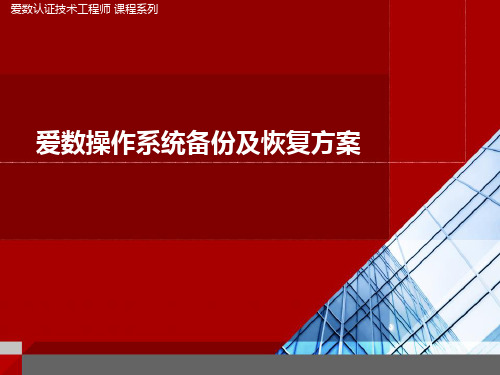
功能 备份类型
循环备份 备份介质
功能列表
子功能 完全备份 增量备份
系统恢复
浏览恢复 引导恢复 异机恢复 恢复粒度
系统恢复多时间点
浏览方式
支持 √ √ √ √
√
√ √ √ √
√
√
备注
完全备份和增量备份相结合的循环 支持备份系统到本地介质服务器和外接介质服务器 可以恢复系统备份中的数据,也可以恢复整个系统
引导恢复(五)
本地网络配置: 系统恢复环境支持大多数主流的百兆/千兆以太网卡,并在启动过程中默认
以DHCP的方式获取IP地址。如果用户的网络环境不支持动态分配IP地址,那 么需要用户手动配置IP。eth0是第一个网卡,eth1是第二个网卡,以此类推。
引导恢复(六)
设置管理控制台信息: 点击下一步,进入到“设置管理控制台信息”页面。在此页面里输入“服务 器地址”、 “端口号”, 选择登录方式,并输入“用户名”与“密码”, 点击下一步连接服务器。
增量备份 第一次执行备份时等同于完全备份,把数据源完全备份到指定目的地中,此 后,每次只备份有变动以及新增的数据, 从而避免完全相同的数据重复的备 份, 同时产生相应的时间点。
系统浏览恢复 支持系统文件的浏览恢复。通过浏览恢复,可以将系统盘中的全部或者部分 文件恢复到原机或异机(原位置或异位置)。
系统引导恢复 系统的引导恢复,通过光盘或ISO镜像引导,将ISO连接到需要恢复的虚
系统恢复环境加载所需的文件与程序并完成系统引导
引导恢复(四)
选择要被恢复的磁盘: 当系统中包含多个磁盘的时候,会弹出一个对话框供用户选择系统将被恢复到 哪块磁盘上;在这个对话框中,点击每个磁盘,会显示出该磁盘的详细分区信 息,如分区名称、分区类型、分区大小,供用户判断并选择正确的磁盘
- 1、下载文档前请自行甄别文档内容的完整性,平台不提供额外的编辑、内容补充、找答案等附加服务。
- 2、"仅部分预览"的文档,不可在线预览部分如存在完整性等问题,可反馈申请退款(可完整预览的文档不适用该条件!)。
- 3、如文档侵犯您的权益,请联系客服反馈,我们会尽快为您处理(人工客服工作时间:9:00-18:30)。
AIX的系统备份和恢复
备份和恢复是系统管理员经常要做的事情,主要包括rootvg备份和用户数据备份。
1. 操作系统和系统程序的备份
将一盘新磁带或无用磁带插入磁带机
#tctl -f /dev/rmt0 rewind
#smit mksysb
在"备份设备或文件"中添入"/dev/rmt0"后回车.
系统会运行很长时间, 等到屏幕显示OK后拿出磁带. 这时候, 系统备份完成. 注意: mksysb仅备份rootvg中已安装的文件系统.
2. 用户数据备份
·常用磁带机选项
/dev/rmt0: 若选择/dev/rmt0, 在插入磁带和写完一次磁带时, 磁带机都将磁带反绕到头. 因此, 下一次备份文件将覆盖本次备份.
/dev/rmt0.1: 若选择/dev/rmt0.1, 则插入磁带和写完一次磁带时, 磁带机均不反绕磁带. 因此, 一盘磁带可以连续备份几个文件或文件系统.
·#smit fs
选择"备份文件系统"
添入要备份的"文件系统名称"
添入"/dev/rmt0.1"
重复上述操作即可在同一盘磁带上备份多个文件系统.
3. rootvg的恢复
·启动机器进入维护模式
参见安装手册, 当出现"Welcome to Base Operating System Installation and Maint anence"时, 选3 "Start Maintenance Mode for System Recovery"
·恢复系统
继续选4 "Install from a System Backup"
出现"Choose mksysb Device"画面, 选"/dev/rmt0"并插入磁带后回车.这时候, 系统自动恢复操作系统.
停在0c54上
4. 用户数据恢复
#tctl -f /dev/rmt0 rewind
#smit fs
选择"恢复文件系统"
添入"设备名称"和"目标目录"。
